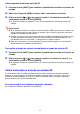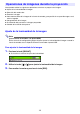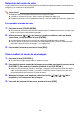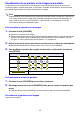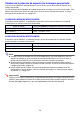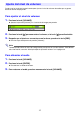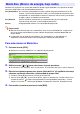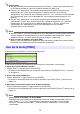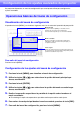User manual - UsersGuide_XJM_S
11
Cómo ingresar al modo de entrada 3D
1.
Presione la tecla [INPUT] para visualizar la pantalla de selección de la fuente de
entrada.
2.
Seleccione Computer (RGB), S-video o Video como fuente de entrada.
3.
Utilice las teclas [T] y [S] para mover el resalte a “Al modo de entrada 3D” y, a
continuación, presione la tecla [ENTER].
z Se ingresará al modo de entrada 3D y se cerrará la pantalla de selección de la fuente de
entrada.
¡Importante!
z En el modo de entrada 3D, no podrá seleccionar HDMI ni USB como fuente de entrada. Para
utilizar cualquiera de estas dos fuentes de entrada, vuelva a poner el ajuste de la fuente de
entrada en el modo de entrada normal.
z Cuando se selecciona Computer como fuente de entrada en el modo de entrada 3D, la señal
de video componente que entra a través del terminal COMPUTER IN del proyector será
considerada como una señal RGB, y se proyectará una imagen anormal.
z Salvo que el proyector se esté usando para la proyección de imágenes 3D, normalmente
deberá dejarse en el modo de entrada normal.
Para volver al modo de entrada normal desde el modo de entrada 3D
1.
Presione la tecla [INPUT] para visualizar la pantalla de selección de la fuente de
entrada.
2.
Utilice las teclas [T] y [S] para mover el resalte a “Al modo entr. normal” y, a
continuación, presione la tecla [ENTER].
z Se ingresará al modo de entrada normal y se cerrará la pantalla de selección de la fuente de
entrada.
Volteo horizontal en el modo de entrada 3D
En 3D de lado a lado, un cuadro completo consiste de dos mitades para cada ojo, izquierdo y
derecho. En raras ocasiones, las imágenes izquierda y derecha pueden invertirse y causar una
pérdida de la profundidad de 3D. Si es así, intente intercambiar entre las imágenes izquierda y
derecha mediante el siguiente procedimiento.
Para intercambiar las imágenes izquierda y derecha
En el modo de entrada 3D, presione la tecla [ENTER].